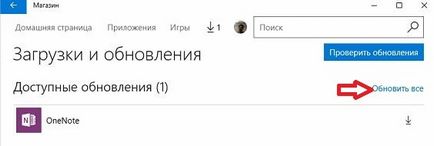Hogyan változtassuk meg a nyelvet a szabvány alkalmazási ablakok 10, támogatás hétköznap
Néha a Windows 10 után a nyelvi változás egy másik nyelvre standard alkalmazások, hogy a régi. Mi a teendő ilyen esetekben? Hogyan változtassuk meg a nyelvet a Windows alkalmazásokhoz 10 hogy ugyanazt a nyelvet, mint maga a Windows?
Kétféle módon lehet változtatni a nyelvet a standard alkalmazások, ha nem változott, és a mai cikkben, úgy mind a ketten. Egy közelmúltban megváltoztatta a nyelvet a rendszer, amely megváltoztatta a kezelőfelület nyelvét angolról orosz, és az alkalmazás is angolul. Általánosságban, a változó a felhasználói felület nyelvét a Windows 10 - minden alkalmazáshoz, meg kell változtatni a nyelvet ebben azonnal, vagy a következő frissítést, de ez nem mindig történik.
Az első út a nyelv megváltoztatása a Windows alkalmazásokhoz 10
A keresősáv levelet „Területi és nyelvi beállítások” és válassza ki őket a találat „(akkor is megy a” Start „menü => Beállítások => Idő & language => bal oldalán” Terület és nyelv).
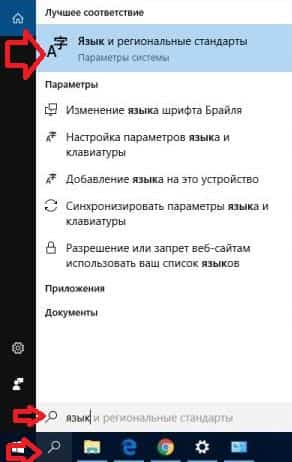
A jobb oldalon válassza a „További beállítások Dati idő és területi beállításait.”
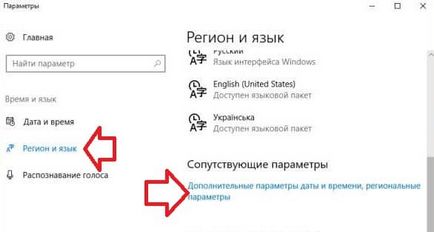
Kattintson a „Language”.
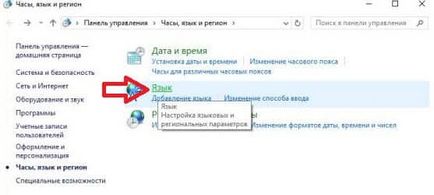
A bal oldalon válassza ki a „Speciális beállítások”
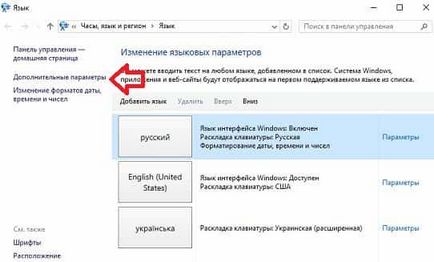
„A Windows felhasználói felület nyelvének felülírása”, hogy válassza ki a nyelvet, amelyet használni arra, a Windows 10 és ami kell az összes alkalmazást. A mi esetünkben, akkor válassza az „orosz” és kattintson a „Mentés”.

Zárja be az ablakot, és nézd meg a nyelvet a standard alkalmazások, hogy megváltoztatta a kívánt? Nem - Indítsa újra a számítógépet, és ellenőrizze a nyelvet, ha nincsen - Vegyük a következő lehetőség.
A második módon megváltoztatni a nyelvet a Windows alkalmazásokhoz 10
1. Menj a „Shop”, megtalálható a „Start” menü, vagy a keresési sáv.
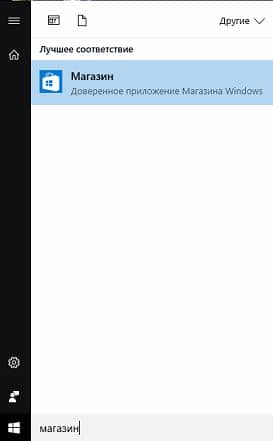
2 .Vverhu a keresés mellett, kattintson a profilképét és a menüből válassza ki a „Letöltések és frissítések”.
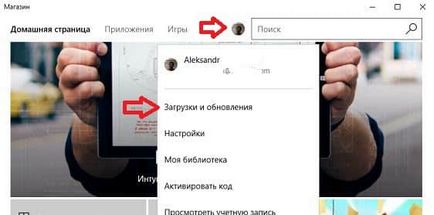
3 .A frissítések az összes alkalmazást, akkor meg fogja változtatni a nyelvet a ugyanaz, mint amit a Windows felület.